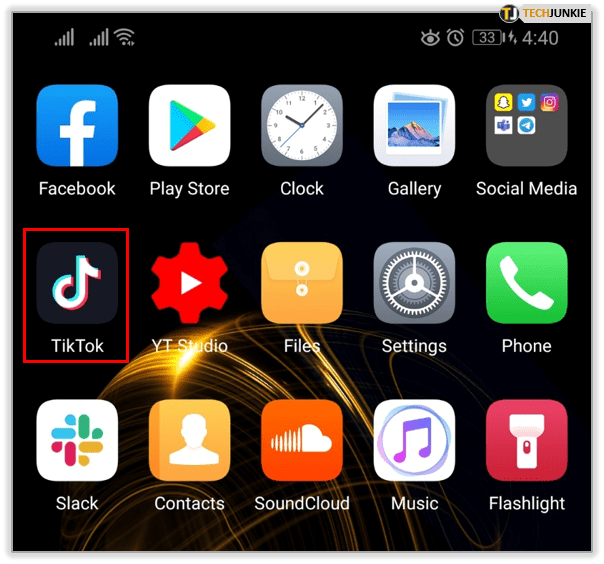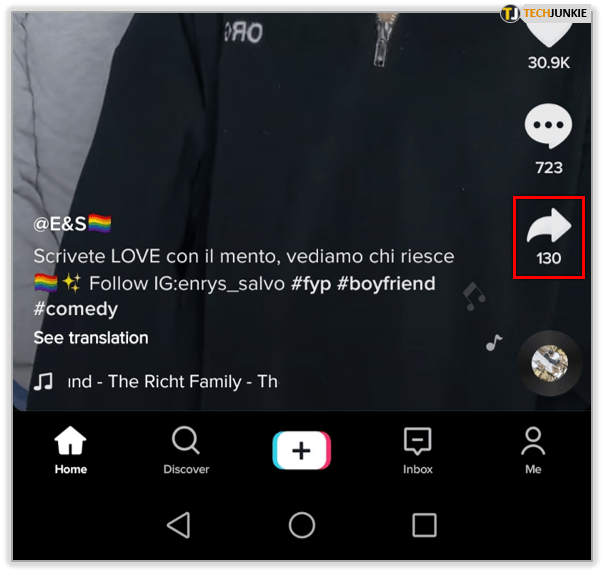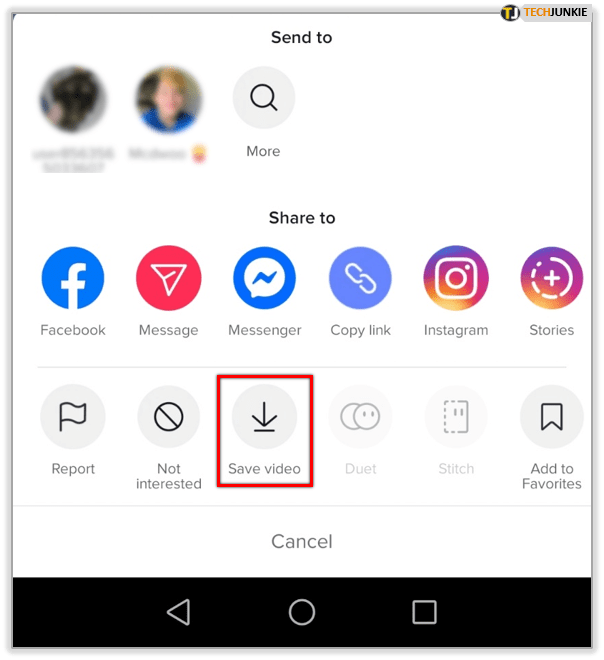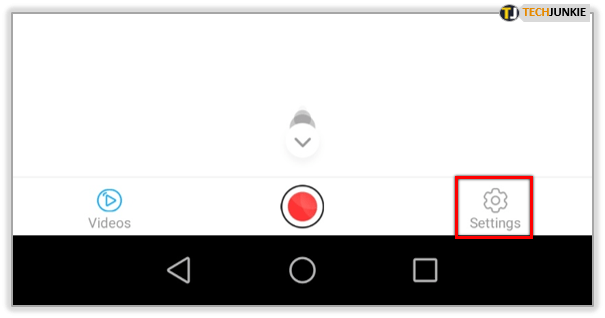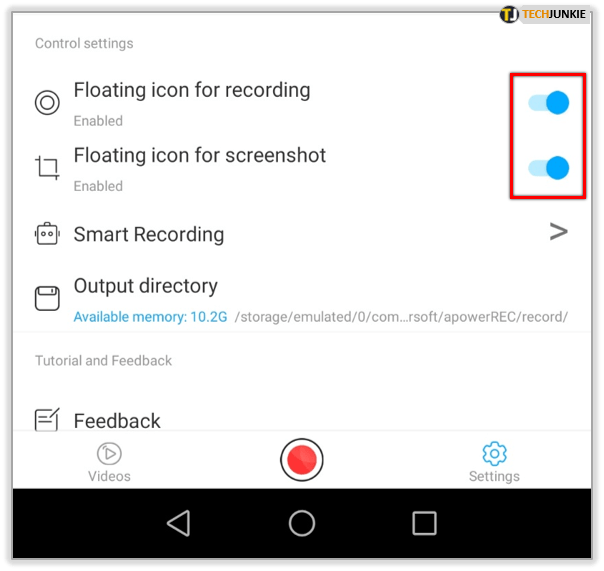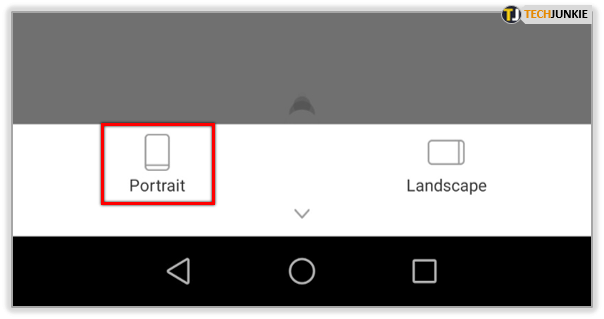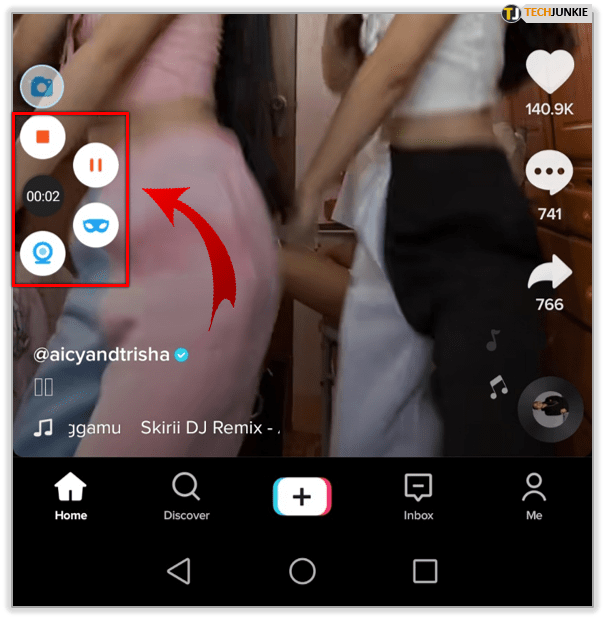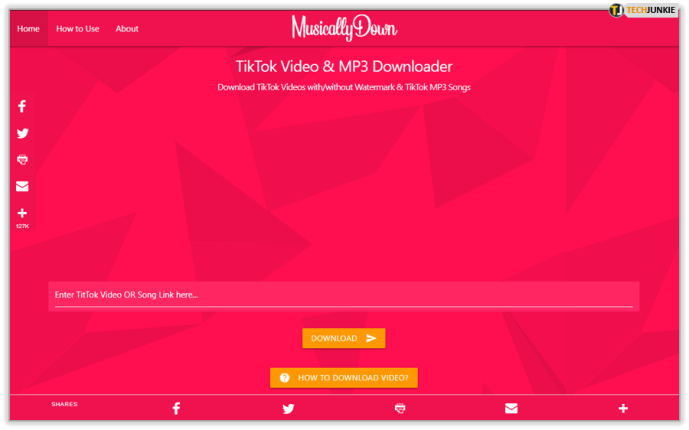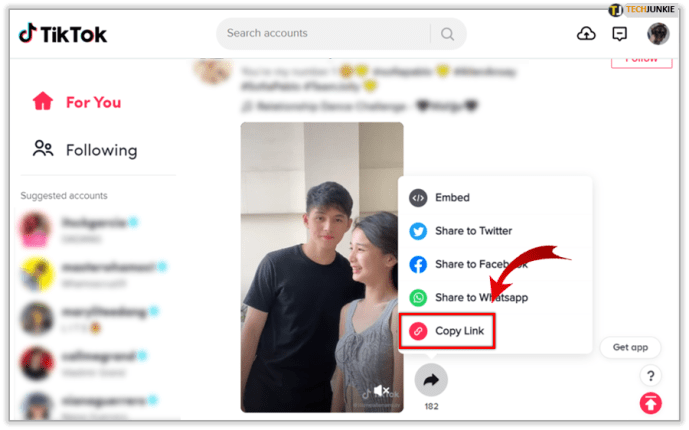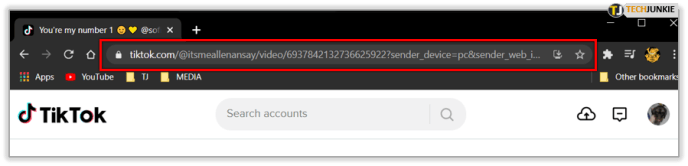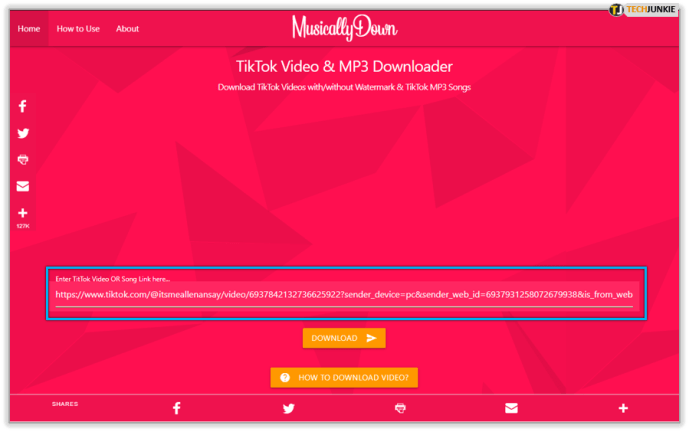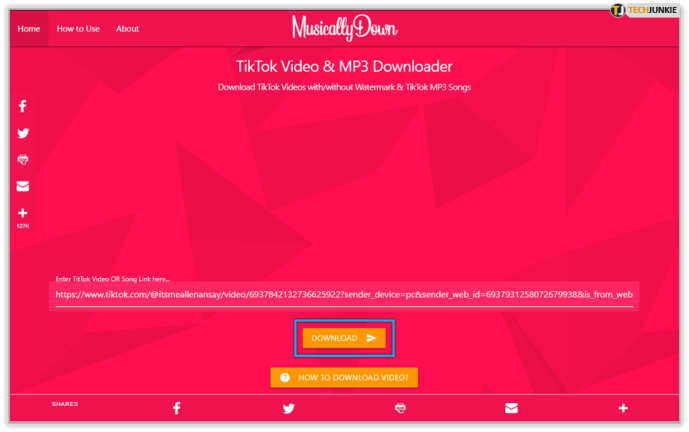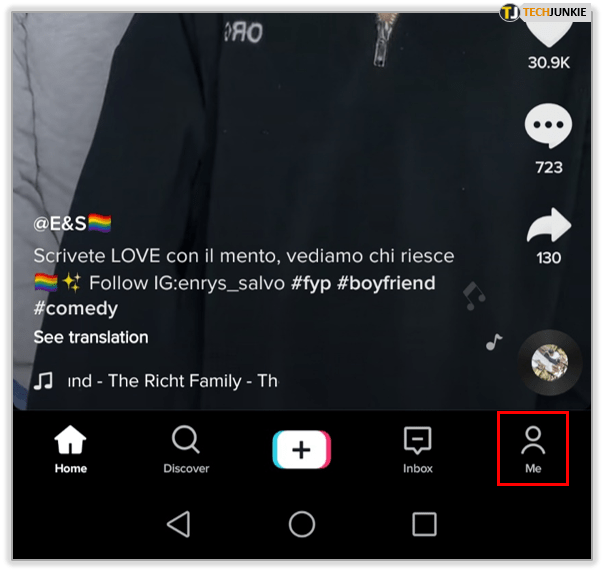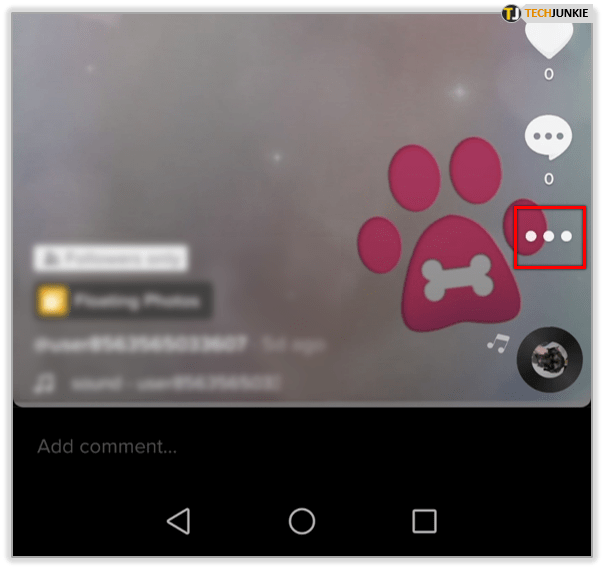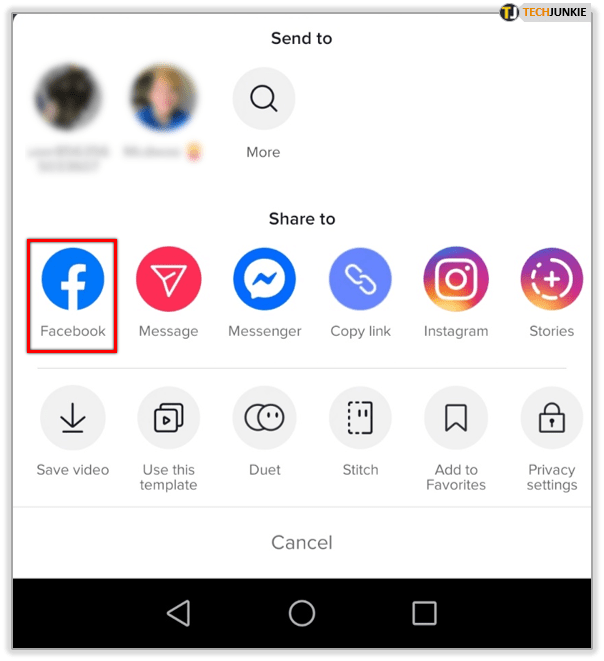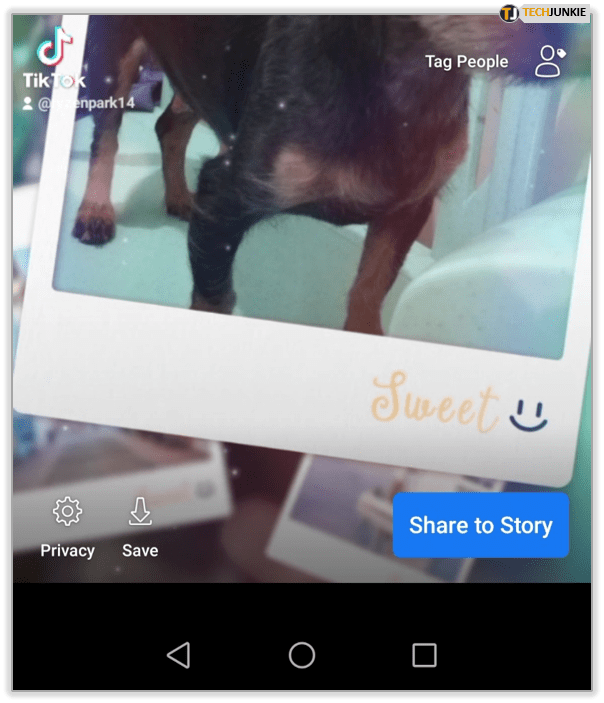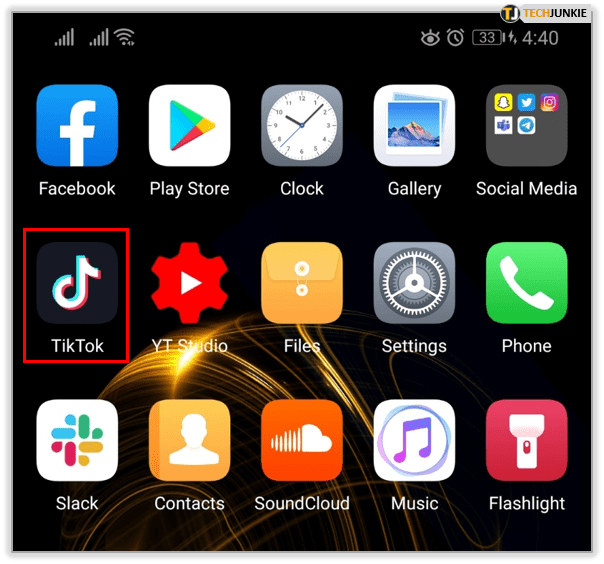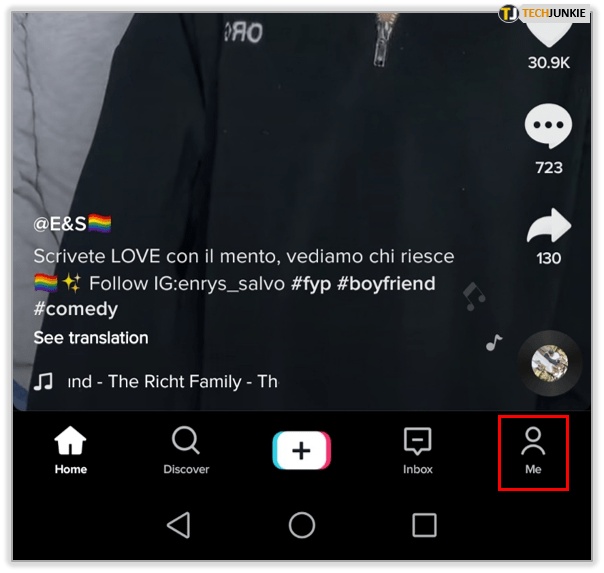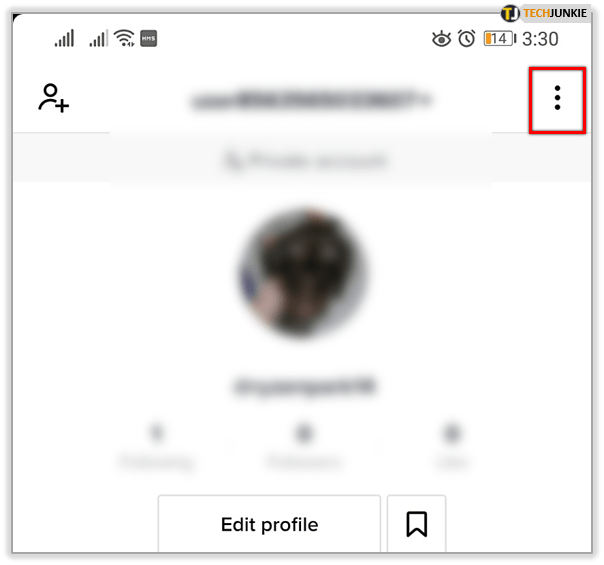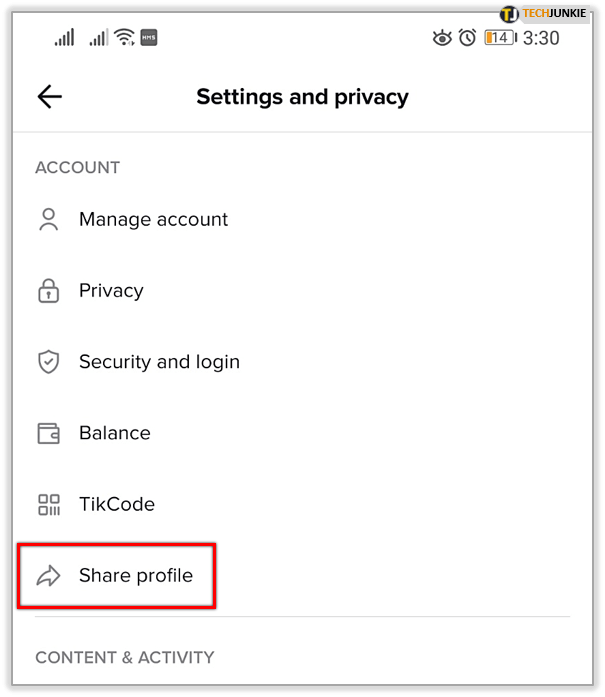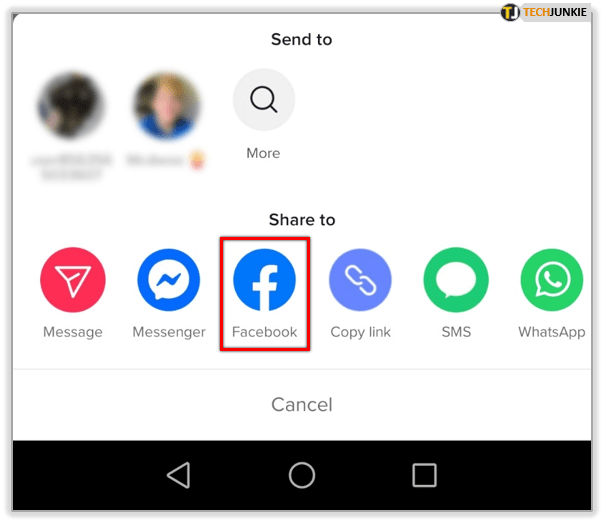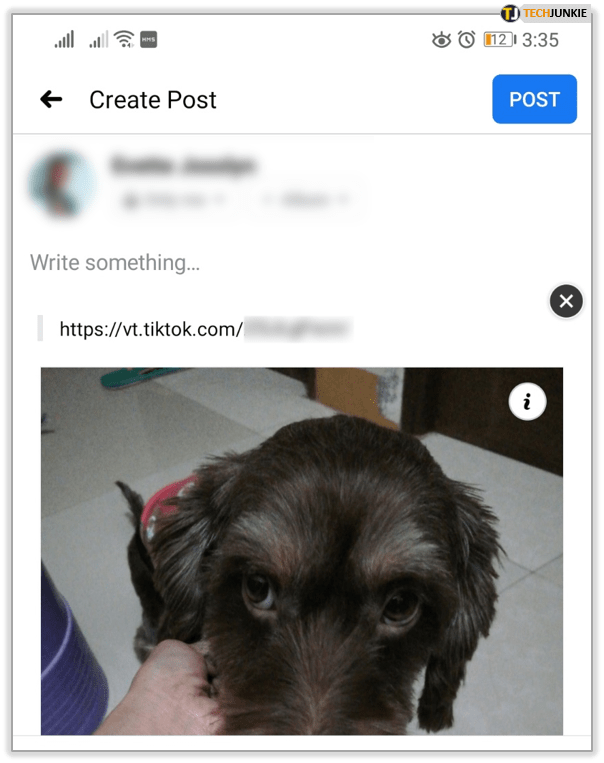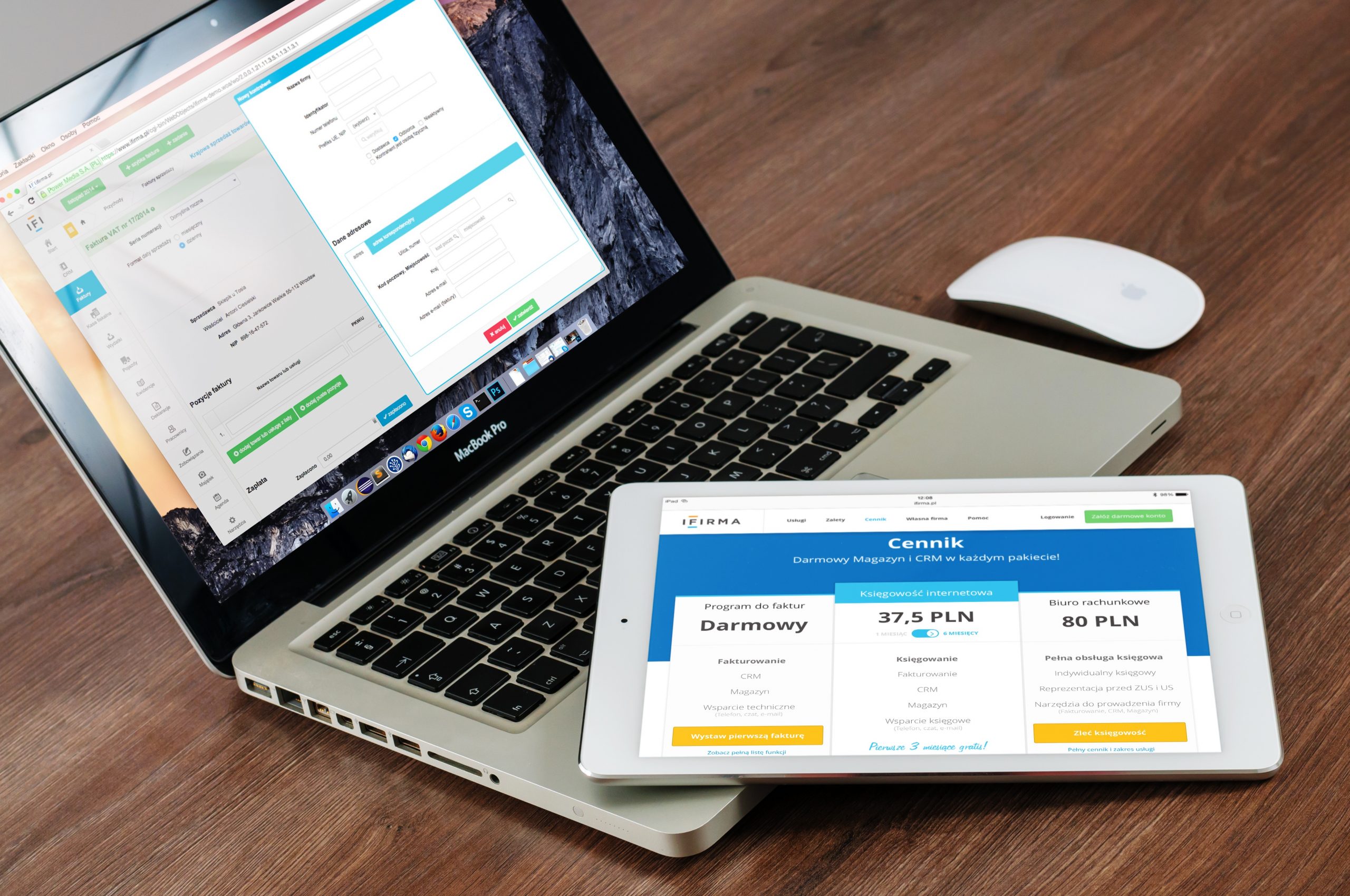TikTok, който се продава от Douyin в Китай, е най-бързо развиващото се приложение в света. Той официално стартира през септември 2016 г. и привлича над 150 милиона потребители, преди да включи Musical.ly в страницата, която се похвали със 100 милиона свои уникални потребители.
Приложението за социални медии предлага множество видеоклипове за гледане, без изобщо да създавате акаунт. След като създадете такъв, можете да следвате други създатели. Всеки, запознат със Snapchat, може да премине по подобен интерфейс доста лесно, добавяйки звуци, специални ефекти, филтри и фрагменти към вашите 15-секундни видеоклипове от Tik Tok.
За разлика от Vine, подобно приложение за комедия с кратки клипове, фокусът на Tik Tok е същият като Musical.ly, музиката. Тези, които се интересуват от синхронизиране на устни, танци, паркур, предизвикателства, магически трикове, „неуспехи“, дублиране на устни и дори „естетика“, със сигурност ще намерят Tik Tok за привлекателен. Можете дори да създавате видеоклипове на телефона си с помощта на Tik Tok и да ги споделяте със света чрез социалните медии.
TikTok и интеграция в социалните медии
TikTok приветства огромния си успех като приложение за социални медии, подобно на Facebook и Instagram. Въпреки че може да не е достигнал престижа на нито един от тях, TikTok определено има своето място сред най -използваните социални медии.

Можете да запазите всеки от създадените от вас видеоклипове чрез приложението Tik Tok за съхранение, ако решите да го направите. В допълнение към това, за да увеличи броя им и да достигне желания статут на социални медии от най-високо ниво, TikTok ви предлага възможността да споделяте тези видеоклипове с други платформи като Facebook. Без значение какво устройство използвате за TikTok, можете да запишете всеки ваш видеоклип и да го споделите с други сайтове в интернет.
Което ме насочва към същността на статията. Ще разгледам как можете да запишете видеоклиповете си на различни устройства, както и как да ги споделите в социална медийна платформа като Facebook. В дъното дори ще обсъдя как можете да споделите целия си профил в TikTok с други потребители във Facebook.
Запазване на вашите видеоклипове в TikTok
Повечето хора, които в момента използват TikTok, дори не знаят, че има вградена функция за запазване на видеоклипове. Съвсем очевидно е, че Tik Tok ви позволява да споделяте всеки от създадените видеоклипове директно в друга платформа за социални медии като Message, Messenger, Facebook, Instagram, Stories, WhatsApp и много други. Въпреки това, точно под тези платформи за споделяне, ще намерите функция за запазване на видео точно там, в Tik Tok. Това ви помага да запазвате видеоклипове директно в самата платформа, така че да не се чувствате принудени да споделяте с друга платформа.
За да запишете видео в TikTok:
- Стартирайте приложението Tik Tok от предпочитаното от вас мобилно устройство.
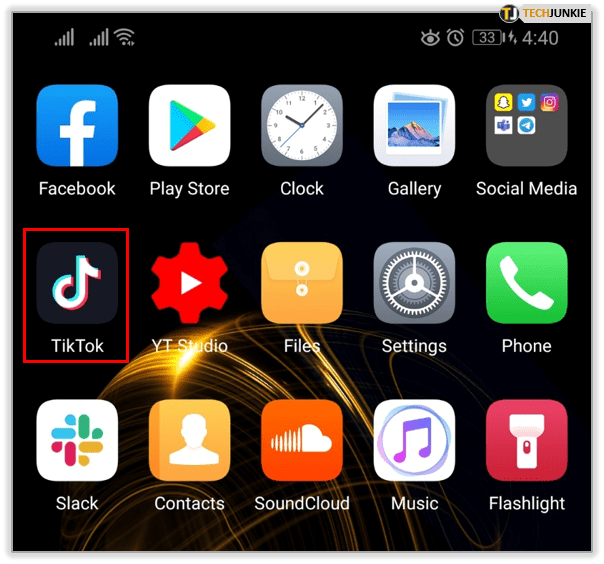
- Намерете видеоклипа, който искате да запазите.
- Щракнете върху Дял бутон, разположен в дясното странично меню.
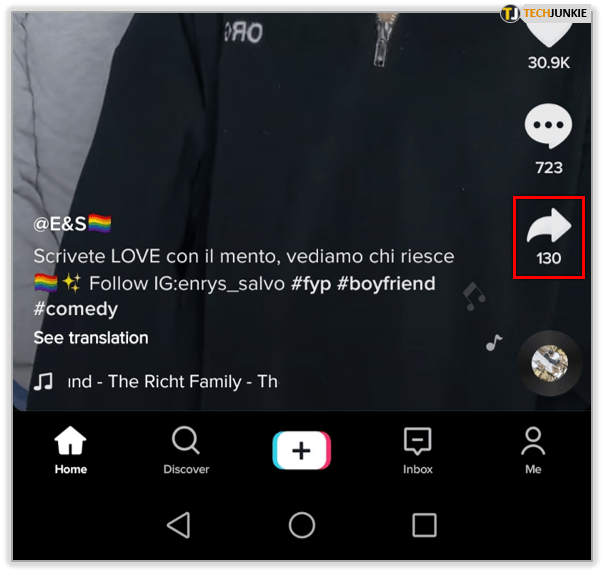
- Избирам Запазване на видео , което може да се намери в долната част на екрана.
- Това автоматично ще запише видеоклипа в локалното хранилище на телефона ви.
- Видеоклипът ще бъде запазен както с воден знак с лого на Tik Tok, така и с потребителския идентификатор на оригиналния създател.
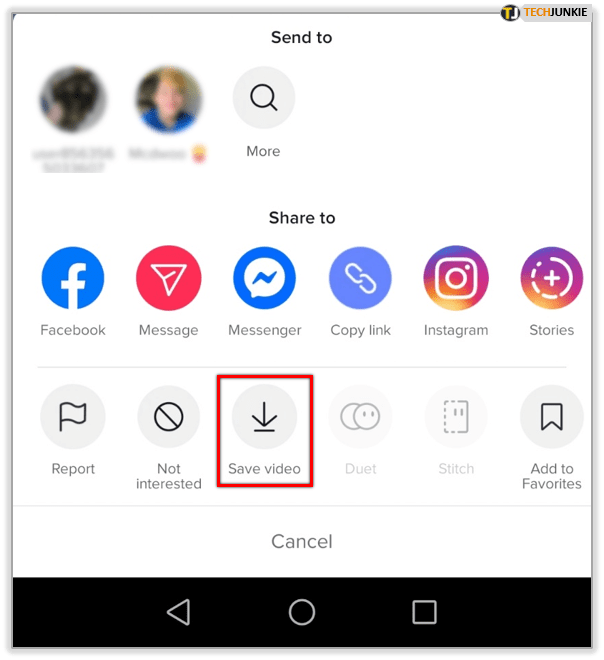
Запазване на TikTok на iOS и Android без воден знак
За този метод ще трябва да изтеглите и инсталирате приложение на трета страна на вашето устройство. Ще запишете видеоклипа чрез използването на програма за запис на екрана, наречена ApowerREC. Това приложение ще ви позволи да запишете записано видео и да заобиколите автоматичното добавяне на воден знак и потребителски идентификатор, който се забива върху видеоклипа.
След като изтеглите приложението ApowerREC на мобилното си устройство, стартирайте го и след това:
- Намерете Настройки в менюто в долната част на екрана и го докоснете.
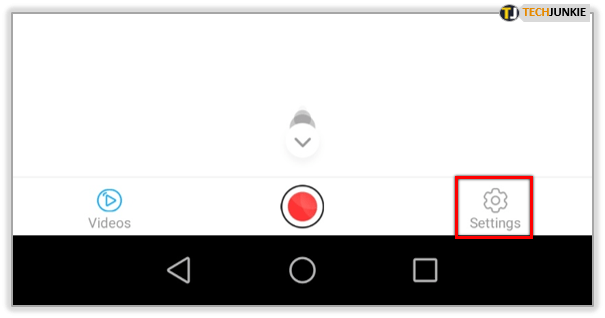
- Включете и двете Записване на наслагване и Наслагване на екранна снимка настроики.
- Това ще ни позволи да използваме контекстното меню, за да управляваме записа и да позволим екранна снимка на видеото Tik Tok.
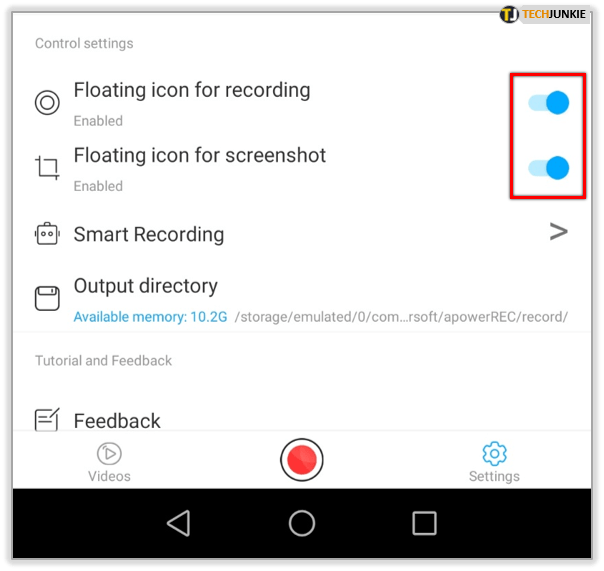
- Това ще ни позволи да използваме контекстното меню, за да управляваме записа и да позволим екранна снимка на видеото Tik Tok.
- Избирам Портрет така че записът да бъде записан правилно.
- Tik Tok е във вертикален „портретен“ стил по подразбиране.
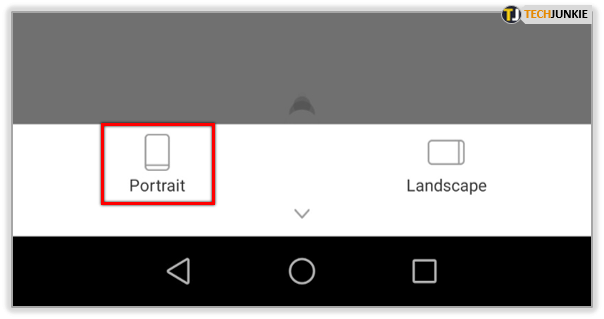
- Tik Tok е във вертикален „портретен“ стил по подразбиране.
- Докато записвате видеоклипа на Tik Tok, щракнете върху Камера икона, когато искате да направите екранна снимка.

- Докоснете Наслагване икона, за да разширите менюто за запис, за да видите различните опции, които можете да използвате.
- Това меню ще изтегли икони за Спри се , Пауза , Скриване на менюто , или добавете Образ .
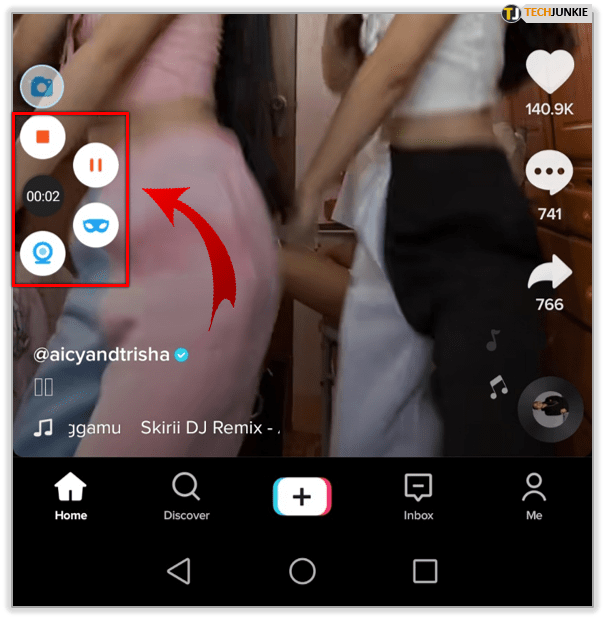
- След като записът приключи, записаният видеоклип може да бъде намерен в ApowerREC.
- Можете да го визуализирате или споделите директно в приложението към всеки друг социален медиен обект, който изберете.

- Можете да го визуализирате или споделите директно в приложението към всеки друг социален медиен обект, който изберете.
Запазване на TikTok на компютър
Технически можете да използвате същото приложение, ApowerREC, както за мобилни устройства, така и за компютър. PC обаче ни предлага по -добър вариант от приложение за екранни записи, които да използваме за запазване на TikTok видеоклипове. Има сайт, наречен Musically Down, който работи като програма за изтегляне на музикални видеоклипове, която точно така се смята за видеоклиповете на TikTok.
За да използвате Musically Down за изтегляне на TikTok видеоклипове на твърдия диск на вашия компютър:
- Преминете към уебсайта, като използвате предпочитания от вас браузър.
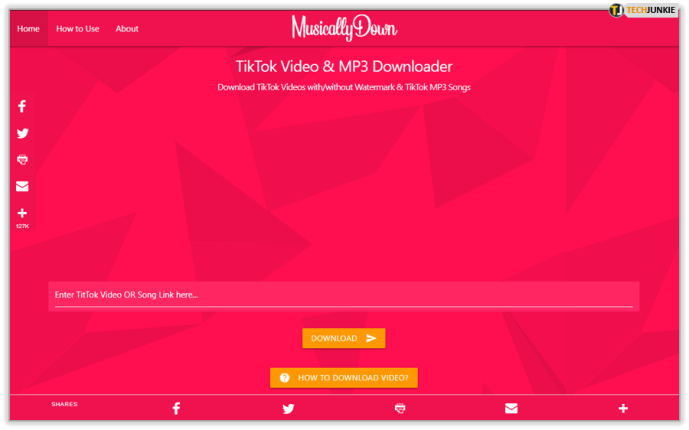
- Когато TikTok е отворен, намерете видеоклипа, който искате да запазите, и копирайте URL адреса на този видеоклип.
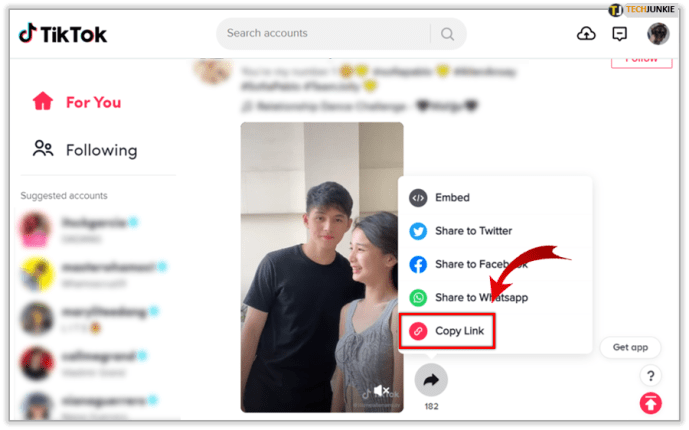
- Издърпайте нов раздел в браузъра си и поставете URL адреса, който ще бъде в кратката версия, в адресната лента. Щракнете Въведете .
- Това ще промени съкратения URL адрес, който TikTok предоставя, в пълноразмерен URL за използване с Musically Down.
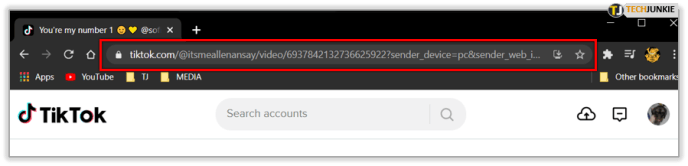
- Това ще промени съкратения URL адрес, който TikTok предоставя, в пълноразмерен URL за използване с Musically Down.
- Копирайте новия, по -дълъг URL адрес и поставете връзката в празния URL на Musically Down.
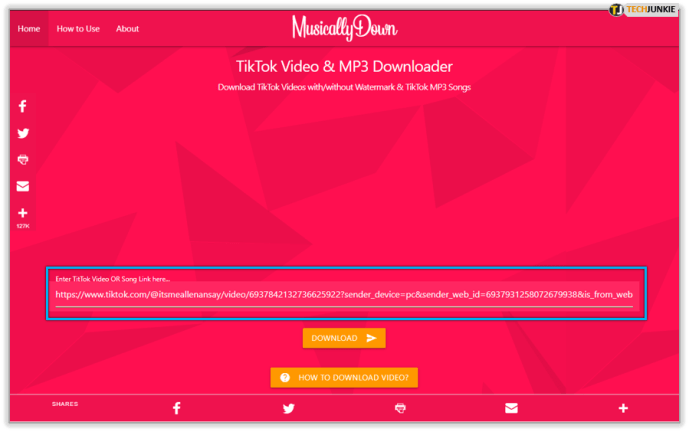
- Завършете, като щракнете върху Изтегли бутон.
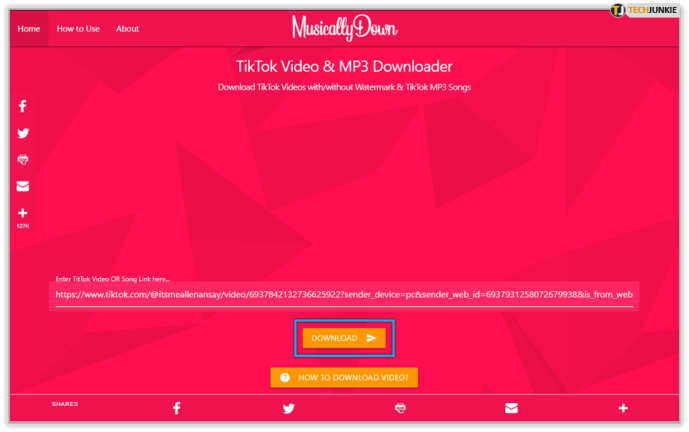
След като сте записали видеоклипа, където искате, не се колебайте да го качите във Facebook, както искате. За щастие, TikTok предоставя възможност за качване на видео във Facebook направо от приложението.
Споделете видео от TikTok във Facebook
Ако всичко, което наистина искате от тази статия, е да можете да споделите видеоклип от TikTok във Facebook, тогава този раздел е за вас. Това е доста проста процедура и трябва да бъде сравнително лесна за изпълнение дори за най -малко разбиращите се потребители на технологии.
За да споделите видеоклип от TikTok във Facebook:
- Намерете видеоклипа, който искате да споделите.
- Можете да намерите видеоклипа си, като докоснете иконата на профила в долния десен ъгъл. След това докоснете видеоклипа, който искате да споделите.
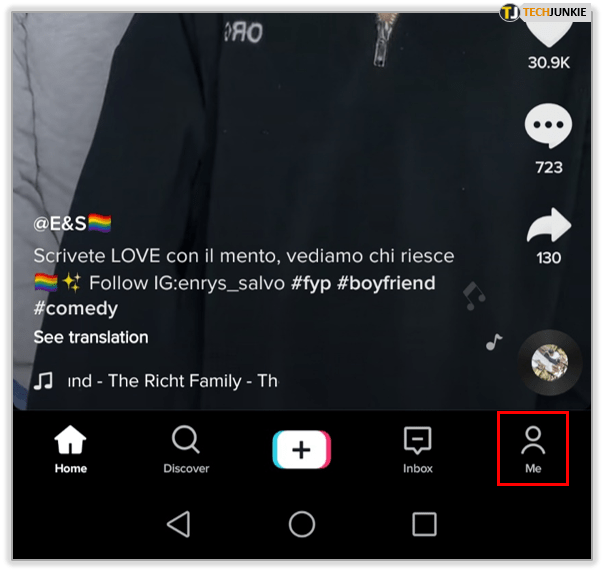
- Можете да намерите видеоклипа си, като докоснете иконата на профила в долния десен ъгъл. След това докоснете видеоклипа, който искате да споделите.
- Докоснете тройните точки (ако видеото е ваш собствен видеоклип) или стрелката.
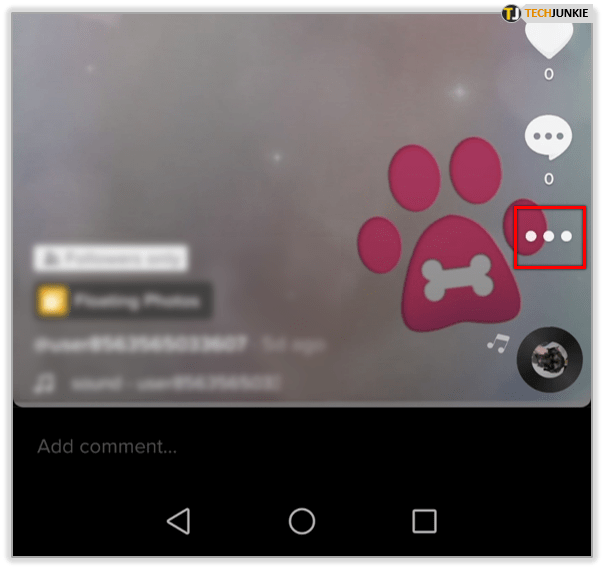
- Изберете как искате да споделите видеоклипа си.
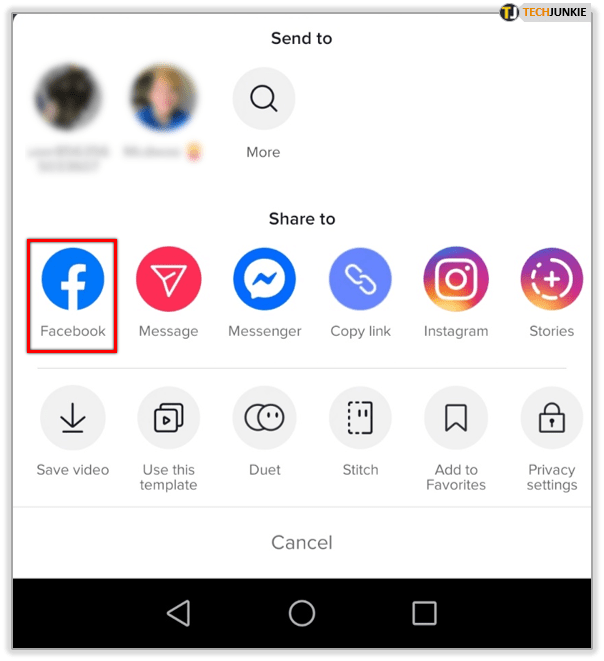
- Влезте във вашия Facebook акаунт, ако е необходимо.
- След като влезете, видеото от TikTok ще бъде споделено с вашата емисия.
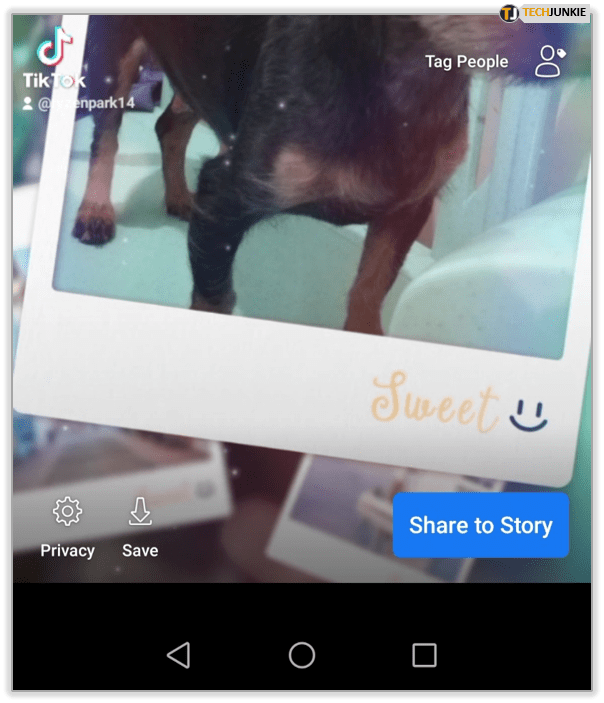
Разберете, че тези стъпки са за лица, които са избрали да не запазват видеоклипове от TikTok на своите устройства извън платформата TikTok. За тези, за които се говори в тази статия, ApowerREC ви предлага възможността да споделяте директно от приложението. Ако е запазен на вашия работен плот, можете да плъзнете и пуснете видеоклипа директно в публикация.
Споделете профила на TikTok във Facebook
За тези, които искат да споделят целия си профил в TikTok на страница във Facebook, или вие, или приятел, тогава имате късмет. Това е по -добрият вариант, ако искате да споделите пълната си видеотека TikTok с някого, а не с един видеоклип.
Да го направя:
- Стартирайте TikTok на телефона си.
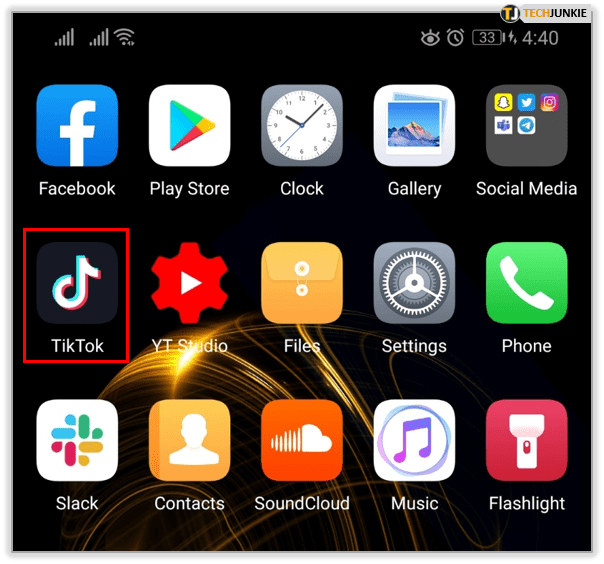
- Докоснете вашия Профил икона. Това е иконата на силует на човек, разположена в долния десен ъгъл на екрана. Това ще изведе списък с вашите видеоклипове.
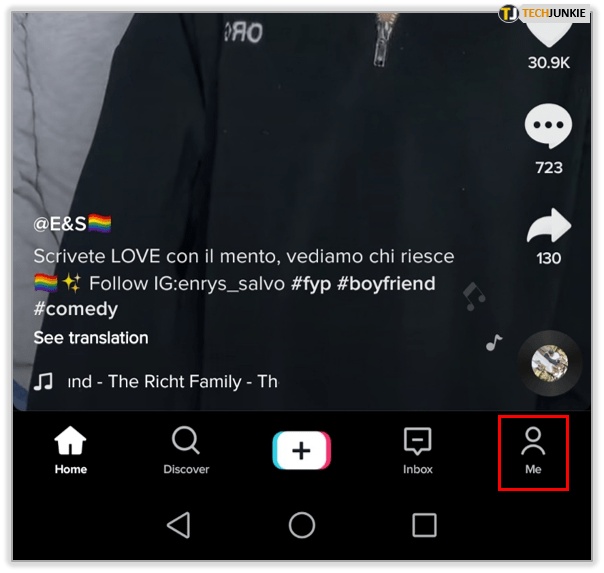
- След това докоснете иконата с три точки в горния десен ъгъл на вашия профил.
- Ако предпочитате, можете да използвате опцията за споделяне, която е близо до долния десен ъгъл на всеки от видеоклиповете в списъка ви.
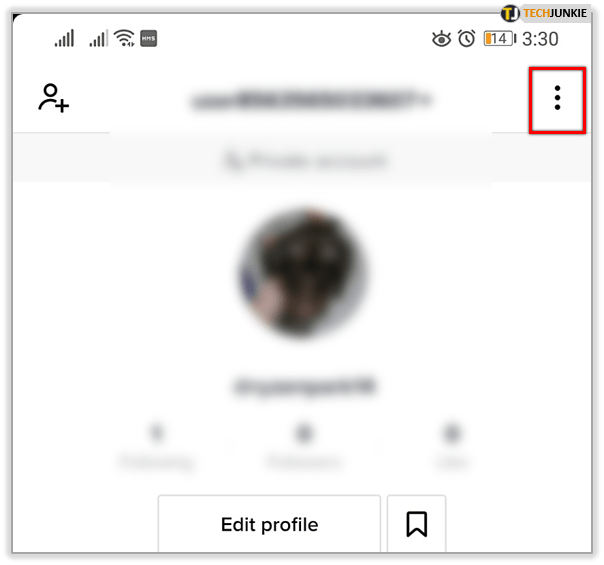
- Ако предпочитате, можете да използвате опцията за споделяне, която е близо до долния десен ъгъл на всеки от видеоклиповете в списъка ви.
- Натисни Споделяне на профил .
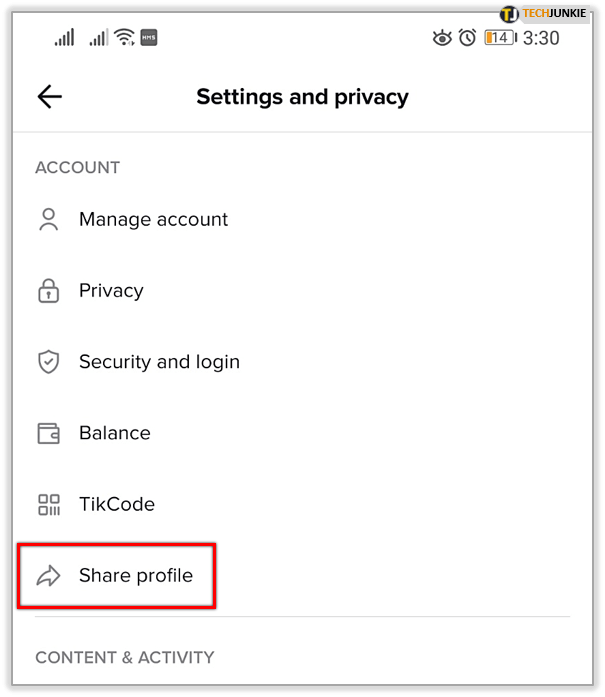
- Изберете метод за споделяне за вашия профил, като изберете или имейл, съобщения или едно от приложенията за социални медии в списъка. За нашата цел ще искате да изберете Facebook.
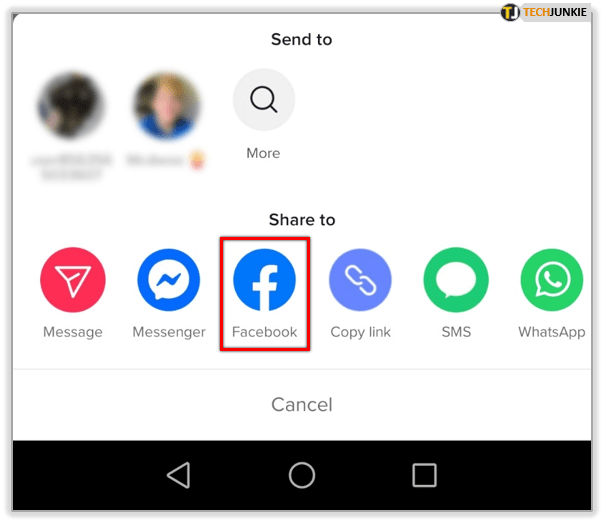
- След като изберете метода си на споделяне, ново съобщение или публикация ще се отвори в избраното приложение.
- Ако бъдете подканени, влезте във вашия Facebook акаунт.
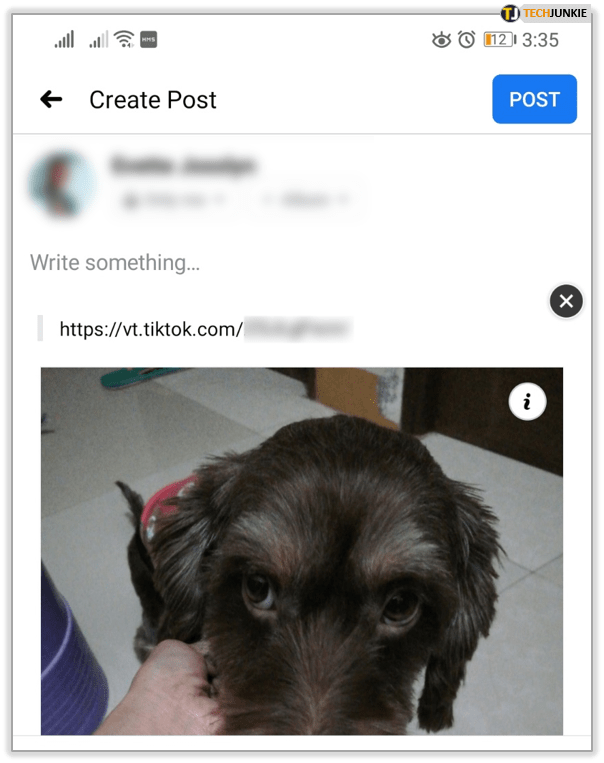
- Ако бъдете подканени, влезте във вашия Facebook акаунт.
- Профилът ви в TikTok трябва да се появи в публикация на стената ви във Facebook.
Всеки, който в момента има акаунт в TikTok, може да докосне „Следвай“ в публикацията и да започне да следва потребителския ви профил в TikTok. От тук те ще могат да виждат всеки нов видеоклип от TikTok, който публикувате.